Mit dem PowerShell Cmdlet Set-ADUser können Sie Benutzerattribute im Active Directory ändern.
Mit Set-ADUser können Sie:
– Attribute einzelner Benutzer ändern
– Attribute mehrerer, vorgefilterter Benutzer ändern
– Massenänderungen durch eine CSV-Datei durchführen
AD PowerShell Basics
Ich möchte Euch in dieser Serie zeigen, wie mit geringem Aufwand und wenig Quellcode eine große Menge Infos aus dem AD ausgelesen oder Daten ins AD geschrieben werden. Folgende Cmdlets werden vorgestellt:
New-ADUser
Get-ADUser
Set-ADUser
New-ADGroup, Get-ADGroup, Set-ADGroup
Das Cmdlet Set-ADUser
Index
In diesem dritten Teil des Blogs geht es um das cmdlets Set-ADUser.
Mithilfe dieses cmdlets kann man im Active Directory die Attribute von Usern ändern. Dieses cmdlet funktioniert sehr gut in Kombination mit dem cmdlet Get-ADUser.
Im Gegensatz zu New-ADUser und Get-ADUser benötigt Set-ADUser als Input neben dem sAMAccountname des Benutzers auch einen Parameter der geändert werden soll.
Wenn Sie z.B. die Telefonnummer setzen oder ändern wollen, sieht das so aus:
Set-ADUser Thomas.Mueller –OfficePhone 01774589252
Sie können natürlich auch mehrere Attribute auf einmal ändern.
Geben Sie die Attribute dazu einfach nacheinander an:
Set-ADUser Thomas.Mueller –OfficePhone 01774589252 –city Frankfurt –streetAddress „Miquelallee 100“
Kombination Get-ADUser und Set-ADUser
Wirklich brauchbar wird Set-ADUser in Kombination mit Get-ADUser.
Mit Get-ADUser können Sie alle Benutzer, die Sie ändern möchte auslesen (mehr Infos zu Get-ADUser).
Verbunden mit einer Pipe (Symbol: | )übergeben Sie die Ausgabe an Set-ADUser, welches die entsprechenden Ziel-Attribute an allen Usern ändern. Dafür ist nur eine Code-Zeile notwendig.
Beispiel:
Alle AD User die „Mueller“ heißen, bekommen die Adresse „Miquelallee 100, Frankfurt“ zugeordnet.
Get-ADUser –Filter {Surname –eq „Mueller“} | Set-ADUser -city Frankfurt –streetAddress „Miquelallee 100“
Dieses Beispiel dient nur der Veranschaulichung. Im Folgenden eine praxisnähere Variante für eine Standort OU.
Beispiel:
Alle AD User der Standort-OU sollen das city-Attribut das streetAddress-Attribut gefüllt bekommen:
Get-ADUser –Filter * -Searchbase „OU=Testuser,DC=Company,DC=Com“ | Set-ADUser -city Frankfurt –streetAddress „Miquelallee 100“
Benutzerattribute per CSV-Import ändern
Sie können auch Attribute ändern, indem Sie .CSV-Dateien einlesen. Dieser Bulk-Import hat den Vorteil, dass Sie auch für verschiedene Benutzer das gleiche Attribut mit verschiedenen Werten füllen können, z.B. die Telefonnummer.
Dafür importieren Sie zunächst die .csv Datei mit den User-Daten. (siehe: New-ADUser – Massenimport per CSV )
Anschließend ändern Sie die Werte der Telefonnummer für jeden Benutzer:
$Import =Import-CSV „c:\Test\import.csv“
Foreach ($user in $Import)
{
Set-ADUser $user.sAMAccountname –OfficePhone $user.Telefonnummer
}
Damit werden alle Benutzer nacheinander angefasst und die Telefonnummer geändert.
Sie können eine CSV-Datei auch über Get-ADUser erzeugen und dann importieren.
(ausführlicher: Get-ADUser – Massenexport per CSV).
Dies ist eine Vereinfachung, wenn Sie auf einen Schlag sehr viele Benutzer oder auch regelmäßig eine größere Anzahl von Benutzern ändern möchten.
Für das Ändern einzelner Benutzer oder die Delegation der Benutzerpflege z.B. durch die Personalabteilung ist diese Methode nicht geeignet.
Zur intuitiven AD-Benutzerverwaltung können Sie das FirstWare IDM-Portal verwenden.
Wir stehen Ihnen natürlich auch gern für Beratung zur Verfügung.
Unterstützung benötigt?
Gerne stellen wir Ihnen unsere Leistungen und Lösungen in einem persönlichen Gespräch vor und würden uns über Ihre Kontaktaufnahme sehr freuen!


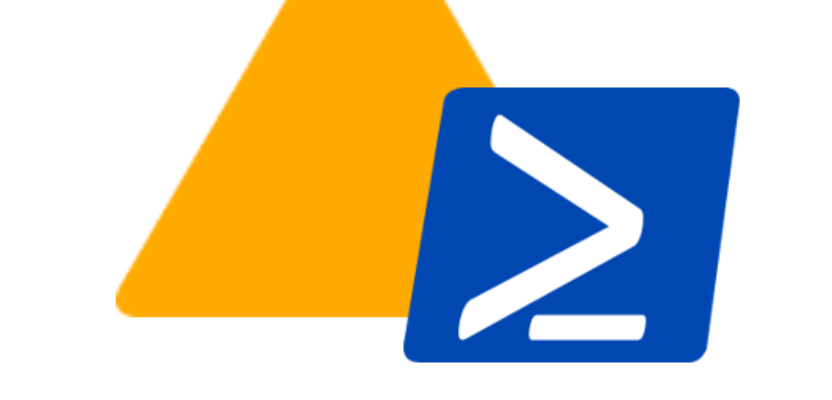

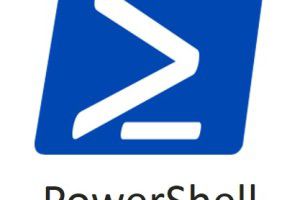
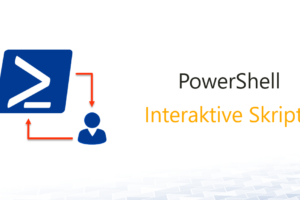
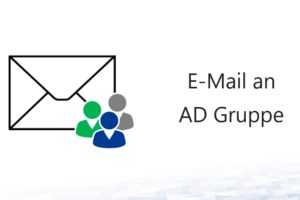





3 Comments
Leave your reply.